Cualquiera que se haya tenido que enfrentar a la tarea de construir un formulario en SAP, sabre que es una de las cosas mas tediosas a las que nos podemos enfrentar. Las herramientas que nos ha proporcionado SAP tradicionalmente no son una maravilla precisamente. Pero como la elaboración de formularios es algo bastante habitual, deberemos conocerlo.
La creación de un SmartForm se divide en dos fases:
- Creación del programa control.
- Creación del SmartForm
Creación de estilo
Escribir en la línea de comandos la transacción que se muestra en el recuadro negro
Aparecerá la siguiente ventana emergente solicitando un nombre para el formato de párrafo; para este ejemplo se creará el formato de párrafo WS.
Aparecerá la siguiente pantalla en donde se debe definir los atributos que va a tener ese párrafo tales como la fuente, el tamaño, los tabuladores, etc.
Sangrias e Interlin
La primera pestaña “Sangrías e Interlin.” esta divida en cuatro secciones:
- Alineación --> La alineación se refiere siempre al margen derecho e izquierdo definido para el párrafo.
- Sangría
Margen izquierdo de un párrafo. El margen izquierdo es la distancia entre el margen izquierdo de la ventana y el comienzo de las líneas de texto del párrafo.
Margen derecho de un párrafo. El margen derecho es la distancia entre el margen derecho de la ventana y el margen derecho del texto con margen justificado.
Sangría en la primera línea del párrafo. La sangría es definida como la distancia entre el margen izquierdo y el comienzo de la primera línea. La sangría podrá ser indicada como valor positivo o valor negativo. - Interlineado
Espacio anterior. Es la distancia entre el espacio posterior del párrafo anterior y la primera línea del párrafo actual.
Interlineado. Es la distancia entre la línea de base inferior de un renglón de texto y la línea de base superior del renglón siguiente.
Espacio posterior. Es la distancia entre la última línea del párrafo actual y el espacio anterior al párrafo siguiente
Marcamos la pestaña Tabuladores como se muestra en la imagen
- Posición. La posición se indica como distancia del margen izquierdo de la ventana.
- Unidad. Unidad de medida para definir la posición de una tabulación.
- Alineación. Define el tipo de alineación que tendrá el párrafo.
Fuente
Esta pantalla consta de una tabla en donde debemos configurar la fuente que tendrá nuestro párrafo.
- Font. En esta lista seleccionamos la fuente que deseamos utilizar para el párrafo.
- Altura de font. Es el tamaño que tendrá la fuente.
- Sección de font. En esta lista seleccionamos el tipo de letra existente.
Para poder seleccionar el párrafo creado en el paso anterior.
Guardamos, activamos y listo.









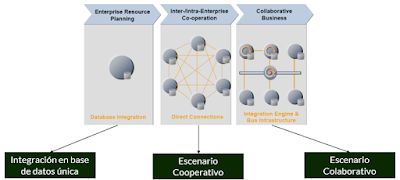


No hay comentarios:
Publicar un comentario